- โปรแกรมฟรี EaseUS
- Data Recovery Wizard Free
- Todo Backup Free
- Partition Master Free
updated on Jul 02, 2025 to การกู้คืนข้อมูล
6 วิธีในการ กู้คืนไฟล์ 0-byte บน Windows PC ด้วยคำแนะนำจากผู้เชี่ยวชาญมืออาชีพจากเว็บ Tech และผู้ใช้ YouTube ที่มีประสบการณ์ วิธีการทั้งหมดได้รับการทดสอบและตรวจสอบแล้วว่า คุณสามารถปฏิบัติตามเพื่อให้ไฟล์ 0 byte ของคุณกลับมาเป็นปกติได้
| แนวทางที่ได้ผล | การแก้ปัญหาทีละขั้นตอน |
|---|---|
| แก้ไข 1. ลบไวรัส 0KB ออกจาก PC | สั่ง End task "SYSMWIN" > ปิดการเรียก...แสดงทุกขั้นตอน |
| แก้ไข 2. เปลี่ยนนามสกุลไฟล์ | คลิกขวาที่ไดรฟ์ที่มีไฟล์ 0KB > "Properties...แสดงทุกขั้นตอน |
| แก้ไข 3. อัพโหลดหรือดาวน์โหลดไฟล์อีกครั้ง | ทำซ้ำเพื่อให้ได้ไฟล์ที่สูญหายโดยอัพโหลดซ้ำ...แสดงทุกขั้นตอน |
| แก้ไข 4. ใช้เครื่องมือบีบอัดไฟล์ทั่วไป | ใช้เครื่องมือบีบอัดไฟล์ทั่วไป เช่น WinZip, 7...แสดงทุกขั้นตอน |
| วิธีการอื่น | ใช้ CHKDSK > แสดงไฟล์ที่ซ่อน..แสดงทุกขั้นตอน |
ฉันจะกู้คืนไฟล์ 0KB บน Windows 11/10/8/7 ได้อย่างไร
"มีใครเคยประสบปัญหาแบบเดียวกับฉัน ที่ไฟล์ทั้งหมดในไดรฟ์ USB จู่ๆ ก็กลายเป็น 0 byte ฉันสามารถเปิดไดรฟ์ USB และเห็นชื่อไฟล์ทั้งหมด แต่ไม่สามารถเปิดหรือใช้งานได้ คุณรู้วิธีแก้ไขปัญหาของฉันหรือไม่? ไฟล์เอกสาร - word, excel, ppt และรูปภาพอื่น ๆ ทั้งหมดกลายเป็น 0 byte ฉันไม่สามารถเปิดหรือแก้ไขไฟล์เหล่านี้ได้ ฉันจะทำอย่างไรเพื่อเรียกคืนไฟล์ 0 byte เหล่านั้น และนำกลับมาใช้ใหม่ได้?"
ไม่ใช่ปัญหาใหม่อีกต่อไปเมื่อไฟล์กลายเป็น 0 byte ในอุปกรณ์จัดเก็บข้อมูลหรือพาร์ติชั่นฮาร์ดไดรฟ์ของคอมพิวเตอร์ หากคุณกำลังประสบปัญหาเดียวกัน ให้ทำตาม 3 ส่วนจากนี้ เพื่อขจัดปัญหาได้อย่างง่ายดาย:
แม้ว่าผู้เชี่ยวชาญหรือบางเว็บไซต์จะมีรายการวิธีแก้ไขปัญหานี้ แต่ก็ยังค่อนข้างสับสนสำหรับผู้ใช้ส่วนใหญ่ในการแก้ไขปัญหานี้ ที่นี่ เราได้เสนอการแก้ไขแบบทีละขั้นตอนเพื่อช่วยให้คุณกู้คืนไฟล์ 0-byte ได้อย่างง่ายดาย
ส่วนที่ 1. สาเหตุของไฟล์ 0 ไบต์
ในการค้นหาวิธีแก้ปัญหาที่ได้ผลสำหรับการกู้คืนไฟล์ 0 byte สิ่งสำคัญคือ ต้องเรียนรู้ถึงสาเหตุที่ทำให้ไฟล์ของคุณกลายเป็น 0 byte ก่อน และนี่คือสาเหตุทั่วๆ ไป:
- ติดไวรัส มัลแวร์
- ไฟล์ที่อัพโหลดหรือดาวน์โหลดมีแอตทริบิวต์ที่ไม่รองรับ
- การอัพโหลดหรือดาวน์โหลดไฟล์ไม่สมบูรณ์
- ได้ไฟล์ที่ไม่สมบูรณ์ที่แนบมากับอีเมล
- ไฟล์ 0 byte ที่ถูกสร้างขึ้นโดยเจตนา
ถึงตอนนี้ คุณน่าจะสามารถระบุได้แล้วว่า ไฟล์ของคุณเปลี่ยนเป็น 0KB ได้อย่างไร ในส่วนถัดไป คุณจะพบวิธีแก้ไขที่เกี่ยวข้องเพื่อให้ไฟล์ของคุณหลุดออกจากปัญหา 0KB
ส่วนที่ 2. วิธีทั้ง 6 ในการลบไฟล์ 0KB บน PC
ถึงแม้ว่าผู้ดูแลระบบและผู้ใช้ที่มีประสบการณ์บางคนกล่าวไว้ว่า เมื่อไฟล์กลายเป็น 0 byte ก็ไม่มีโอกาสที่คุณจะใช้และกู้คืนไฟล์ได้
หลังจากเรียนรู้สาเหตุที่แท้จริงที่ทำให้ไฟล์ของคุณเป็น 0KB แล้ว คุณอาจยังมีโอกาสได้ลองที่จะใช้มัน
ต่อไปนี้คือ 6 วิธีที่ให้นำเสนอโดย geeks และ YouTubers ที่อาจช่วยคุณแก้ไขปัญหาไฟล์ 0KB ได้ ปฏิบัติตามเพื่อค้นหาวิธีการที่เหมาะสมและได้ไฟล์ของคุณคืนมา:
วิธีที่ 1. ลบไวรัส 0KB ออกจาก PC
การนำไปใช้: แก้ไขไฟล์ .exe หรือโปรแกรมที่เปลี่ยนเป็น 0KB
หากไฟล์ .exe หรือโปรแกรมของคุณกลายเป็น 0 byte สาเหตุที่ใหญ่ที่สุดก็คือไฟล์ของคุณติดไวรัส 0KB คุณสามารถใช้ซอฟต์แวร์ป้องกันไวรัสอัตโนมัติที่มีอยู่มากมายได้ ที่จะสามารถช่วยคุณกำจัดและลบไวรัส 0KB ได้ คุณสามารถค้นหาซอฟต์แวร์กำจัดไวรัสทางออนไลน์ที่เชื่อถือเข้าช่วยได้
YouTuber ที่มีประสบการณ์ - Ranier ได้สร้างวิดีโอ YouTube แสดงการลบไวรัส 0KB ออกจาก PC ของคุณแบบ manual หลายคนแสดงความคิดเห็นใต้วิดีโอนี้ โดยบอกว่าวิธีแก้ปัญหาได้ผล และเราคิดว่าสิ่งนี้อาจช่วยคุณได้บ้าง
ตามวิดีโอ เป็นไฟล์ "SYSWIN" ที่มีอยู่ใน PC ของคุณที่ไฟล์ทั้งหมดติดไวรัส และเปลี่ยนเป็น 0 byte และนี่คือวิดีโอที่กล่าวถึง:
- Ranier. (2018, January 15).
- แก้ไขไวรัส exe 0KB บน YouTube
- ดังไฟล์ขึ้นมา
นี่คือขั้นตอนโดยละเอียด:
ขั้นตอนที่ 1. สั่ง End task ของ "SYSMWIN" ใน Task Manager:
- เข้าไปที่ Task Manager > Processes หาและคลิกที่ SYSWIN > และคลิก End task
ขั้นตอนที่ 2. ไปที่ Startup > คลิกขวาที่ SYSWIN และเลือก "Disable" > คลิกขวาที่ SYSWIN อีกครั้ง แล้วเลือก "Open File"
ขั้นตอนที่ 3. ค้นหาและลบไฟล์ที่พบ
หมายเหตุ: ถ้าหากไม่พบใน Task Manager ให้ทำตามขั้นตอนต่อไปนี้
ขั้นตอนที่ 4. คลิกขวาที่ไอคอน Windows หรือ Start เลือก "Search" แล้วพิมพ์: Show hidden files เพื่อเปิดตัวเลือกของ Folder
ขั้นตอนที่ 5. เลือก "Show hidden files, folders, and drives" แล้วคลิก "OK" เพื่อยืนยัน
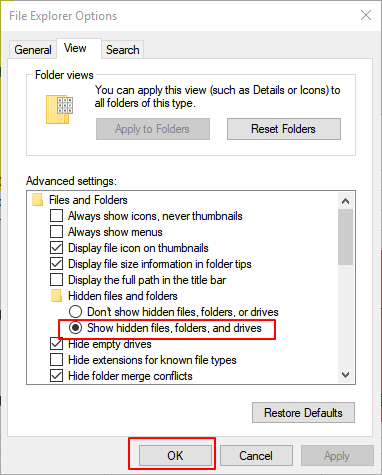
ขั้นตอนที่ 6. เปิด File Explorer > เปิด Local C: dive > ค้นหาโฟลเดอร์ชื่อ "BOOT" ซึ่งตั้งค่าเป็นซ่อนไว้ > ลบโฟลเดอร์เนื่องจากมีไฟล์ SYSWIN
ขั้นตอนที่ 7. เปิด Recycle bin แล้วคลิก Empty
ขั้นตอนที่ 8. เปิด Registry Editor > แล้วไปที่ HKEY_CLASSES_BOOT > คลิกขวาแล้วเลือก "Find" > พิมพ์: SYSMWIN แล้วลบ registry
การทำเช่นนี้จะทำให้โปรแกรม SYSWIN ไม่ทำงานบนคอมพิวเตอร์ของคุณอีก ถ้าคุณไม่ลบไฟล์ Registry ของ SYSWIN เมื่อคุณเปิดไฟล์ 0KB ที่ติดไวรัส ไฟล์นั้นจะทำงานบนPC ของคุณอีกเมื่อมีการรีสตาร์ทคอมพิวเตอร์ หลังจากนี้ คุณสามารถลองเปิดและตรวจสอบไฟล์ 0 byte ที่ติดไวรัสได้แล้ว
วิธีที่ 2. ลบไฟล์ 0 byte โดยเปลี่ยนนามสกุลไฟล์
การนำไปใช้: แก้ไขไฟล์ทั้งหมดบนอุปกรณ์จัดเก็บข้อมูลหรือฮาร์ดไดรฟ์ของคอมพิวเตอร์ที่จู่ๆ กลายเป็น 0 byte
ส่วนใหญ่ เมื่อไฟล์ที่บันทึกในอุปกรณ์เก็บข้อมูลเปลี่ยนเป็น 0KB นามสกุลไฟล์จะถูกบันทึกเป็น .000 ดังนั้น คุณสามารถลองทำตามขั้นตอนด้านล่างเพื่อเปลี่ยนนามสกุลของไฟล์ที่ติดไวรัส นี่อาจเป็นเรื่องน่าประหลาดใจสำหรับคุณ:
ขั้นตอนที่ 1. ค้นหาอุปกรณ์หรือพาร์ติชั่นฮาร์ดไดรฟ์ที่ไฟล์ของคุณเปลี่ยนเป็น 0KB คลิกขวาที่ไดรฟ์แล้วเลือก"Properties"
ขั้นตอนที่ 2. ไปที่แท็บ Tools คลิก "Check now" แล้วคลิก "OK" เพื่อเริ่มต้น
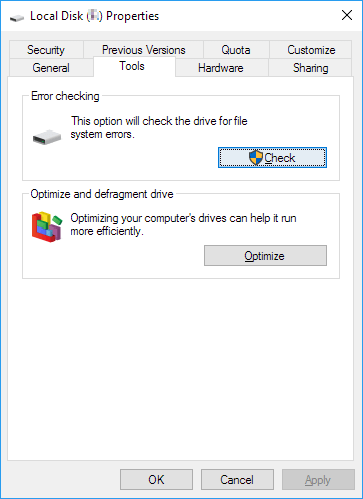
ขั้นตอนที่ 3. คลิก "Scan drive" และคลิก "Close" เมื่อกระบวนการสแกนเสร็จสิ้น
ขั้นตอนที่ 4. เปิดฮาร์ดไดรฟ์หรืออุปกรณ์เก็บข้อมูลของคุณแล้วพิมพ์: FOUND.000 ที่ช่อง address แล้วกด Enter
ขั้นตอนที่ 5. บันทึกไฟล์ลงในพาร์ติชั่นฮาร์ดไดรฟ์ต่างหาก เปลี่ยนชื่อและนามสกุลไฟล์
ตัวอย่างเช่น: เปลี่ยน FOUND.000 เป็น Word.doc, Excel.xls ฯลฯ
ขั้นตอนที่ 6. เปิดไฟล์ และตรวจสอบเนื้อหา
ไฟล์ 0 byte ของคุณได้รับการแก้ไขแล้ว คุณสามารถใช้ซ้ำได้อีกครั้ง
วิธีที่ 3. อัพโหลด/ดาวน์โหลดซ้ำ หรือส่งไฟล์ไปใหม่
การนำไปใช้: แก้ไขปัญหาไฟล์ที่อัพโหลด ดาวน์โหลด หรือได้รับทางออนไลน์หรือทางอีเมลที่ไม่สมบูรณ์
อาจเกิดจากปัญหาในการทำงาน การอัพโหลดไม่สมบูรณ์ หรือ การดาวน์โหลดผ่านเครือข่ายหรืออีเมล ไฟล์จึงกลายเป็น 0 byte ได้อย่างง่ายดาย วิธีที่ดีที่สุดในการแก้ไขปัญหานี้คือ การดาวน์โหลดหรือส่งไฟล์ซ้ำ:
- 1. อัพโหลดไฟล์ทางออนไลน์ไปใหม่
- 2. ดาวน์โหลดไฟล์ใหม่
- 3. ส่งไฟล์ให้กับลูกค้าหรือเพื่อนร่วมงานของคุณไปใหม่
- 4. ขอให้ลูกค้าหรือเพื่อนร่วมงานของคุณส่งไฟล์มาใหม่
วิธีที่ 4. ใช้เครื่องมือบีบอัดไฟล์ทั่วไป
การนำไปใช้: แก้ปัญหาไฟล์ที่มีแอตทริบิวต์ที่ไม่รองรับ
ไฟล์ส่วนใหญ่ที่มีแอตทริบิวต์ที่ไม่รองรับจะกลายเป็น 0 byte ซึ่งมักเกิดจากการบีบอัดไฟล์ที่ไม่มาตรฐานทั่วไป
วิธีที่ดีที่สุดคือการใช้เครื่องมือบีบอัดไฟล์ทั่วไป เพื่อบีบอัดไฟล์และแชร์กับลูกค้า เพื่อนร่วมงาน และเพื่อนของคุณ
เครื่องมือบีบอัดไฟล์ ที่แนะนำ: WinZip , 7-Zip, WinRAR ฯลฯ

วิธีที่ 5. เรียกใช้ CHKDSK
การนำไปใช้: แก้ไขไฟล์ 0 byte ที่เกิดจากปัญหาอุปกรณ์ที่ไม่รู้จัก
เมื่อไฟล์กลายเป็น 0 byte ซึ่งเป็นไฟล์ระบบที่เสียหาย คุณสามารถลองใช้ CMD เพื่อแก้ไขข้อผิดพลาดเหล่านี้ การเรียกใช้ CHKDSK สามารถแก้ไขโครงสร้างดิสก์ที่เสียหายและปัญหาที่อ่านไม่ได้ อย่างไรก็ตาม อาจทำให้ข้อมูลสูญหายได้ทั้งหมด ปฏิบัติตามขั้นตอนที่ชัดเจนตามนี้:
ขั้นตอนที่ 1. คลิก "Start" และพิมพ์ cmd ในช่องค้นหา
ขั้นตอนที่ 2. คลิกขวาที่ "Command Prompt" และเลือก "Run as administrator"
ขั้นตอนที่ 3. พิมพ์ CHKDSK F: /f /r /x แล้วกด Enter
(แทนที่ F: ด้วยอักษรกำกับไดรฟ์ของอุปกรณ์ที่เสียหายหรืออ่านไม่ได้ )
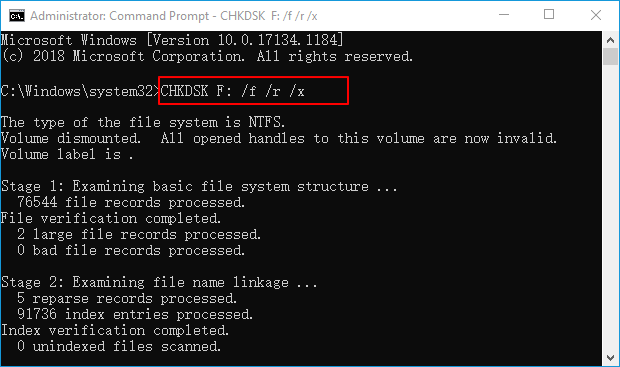
ถึงตรงนี้ ไฟล์ 0 byte ของคุณจะได้รับการกู้คืน คุณสามารถใช้ไฟล์เหล่านั้นได้ต่อไป
วิธีที่ 6. เปลี่ยนไฟล์ที่ซ่อนอยู่ให้แสดงขึ้นมา
การนำไปใช้: กู้คืนไฟล์ 0 byte ที่ซ่อนอยู่บนอุปกรณ์จัดเก็บข้อมูล
บางครั้ง เมื่อฮาร์ดไดรฟ์ของคุณติดไวรัสที่ไม่รู้จัก ไฟล์ของคุณอาจถูกซ่อนและเปลี่ยนเป็นไฟล์ 0 byte
ดังนั้น คุณอาจลองใช้วิธีนี้เพื่อแสดงไฟล์ที่ซ่อนอยู่ในอุปกรณ์ของคุณ:
ขั้นตอนที่ 1. คลิกขวาที่ไอคอน Start หรือ Windows เลือก "Search"
ขั้นตอนที่ 2. Type: Show hidden files แล้วเลือก "Show hidden files and folders" เพื่อเปิดตัวเลือก File Explorer Options
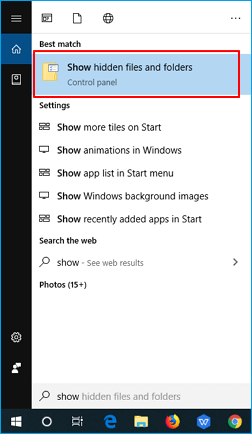
ขั้นตอนที่ 3. ภายใต้ Advanced settings คลิก "Show hidden files, folders, and drives" > และ "OK"
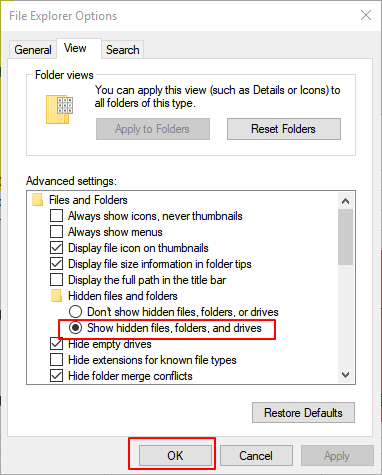
หลังจากนี้ คุณอาจกลับไปเปิดอุปกรณ์ของคุณเพื่อดูไฟล์ที่ซ่อนอยู่ได้
ส่วนที่ 3. กู้คืน/ซ่อมแซมไฟล์ที่สูญหายด้วยซอฟต์แวร์กู้คืนข้อมูล
ไฟล์ที่เสียหายอาจกลายเป็นไฟล์ 0 byte ได้ ในกรณีนี้ คุณสามารถใช้ซอฟต์แวร์ซ่อมแซมและกู้คืนเพื่อซ่อมแซมไฟล์ที่เสียหายได้ ใช้เครื่องมือซ่อมแซมไฟล์ Windows 10 - EaseUS การกู้คืนข้อมูล ซอฟต์แวร์ที่ใช้ในการซ่อมแซมไฟล์ 0KB ที่จะช่วยให้คุณ ซ่อมไฟล์ Word/Excel เอกสาร แก้ไขรูปภาพและวิดีโอที่เสียหาย หากคุณลบไวรัส 0 byte ออกแต่ไม่พบไฟล์ปรากฏบนฮาร์ดไดรฟ์หรืออุปกรณ์จัดเก็บข้อมูลภายนอก คุณอาจลองใช้ซอฟต์แวร์กู้คืนข้อมูลแบบมืออาชีพ
นอกจากนี้ เมื่อเกิดปัญหาข้อมูลบนอุปกรณ์ของคุณหายไป อันเนื่องมาจากการลบ การฟอร์แมต หรือสาเหตุอื่นๆ ทางเลือกที่ดีที่สุดของคุณคือการใช้ซอฟต์แวร์กู้คืนไฟล์เข้าช่วย
EaseUS Data Recovery Wizard รองรับการกู้คืนไฟล์จากสถานการณ์การสูญเสียไฟล์ต่างๆ และทำให้กระบวนการกู้คืนง่ายขึ้นใน 3 ขั้นตอน:
下载按钮1
1.ดาวน์โหลดและติดตั้ง EaseUS Data Recovery Wizard บนคอมพิวเตอร์ของคุณ

2.ใช้เครื่องมือกู้คืนข้อมูลเพื่อค้นหาและกู้คืนข้อมูลที่สูญหายของคุณ. เลือกตำแหน่งจัดเก็บหรือโฟลเดอร์เฉพาะที่ข้อมูลของคุณสูญหาย จากนั้นคลิกปุ่ม Scan

3. เมื่อการสแกนเสร็จสมบูรณ์ จะสามารถค้นหาไฟล์หรือโฟลเดอร์ที่กู้คืนได้จากรายการผลการสแกน เลือกไฟล์จากนั้นคลิกปุ่มกู้คืน เมื่อเลือกตำแหน่งที่จะบันทึกข้อมูลที่กู้คืน คุณไม่ควรใช้ไดรฟ์เดิม

เมื่อไฟล์ของคุณเปลี่ยนเป็น 0 byte หรือ 0KB อย่าลังเลที่จะลองใช้วิธีที่ให้ไว้ 6 วิธีในหน้านี้เข้าช่วย เมื่อคุณทำไฟล์หายโดยไม่ได้สำรองข้อมูลหรือแม้แต่ลบไฟล์อย่างถาวรไปแล้ว ให้ EaseUS Data Recovery Wizard นำไฟล์เหล่านั้นกลับมาทันที
下载按钮1
คำถามที่พบบ่อย: วิธีลบไวรัส 0KB ออกจาก PC และกู้คืนไฟล์ 0 byte
ต่อไปนี้คือหัวข้อเพิ่มเติมที่เกี่ยวข้องกับวิธีลบไวรัส 0KB ออกจาก PC และวิธีกู้คืนไฟล์ 0 byte หากคุณมีปัญหาเหล่านี้ด้วยเหมือนกัน ให้หาวิธีที่แนะนำในนี้
ฉันจะกำจัดไวรัส 0KB ได้อย่างไร?
ลบไวรัส 0KB ออกจาก PC ได้อย่างไร? คุณสามารถใช้ซอฟต์แวร์ป้องกันไวรัสหรือลบไวรัส 0KB ออกจาก PC ได้ด้วยตัวคุณเอง ซอฟต์แวร์ป้องกันไวรัสใช้ลบไวรัส 0KB ได้ง่าย เลือกซอฟต์แวร์ป้องกันไวรัสที่เชื่อถือได้ เช่น Bitdefender, Norton, Kaspersky, Avira หรือ Avast เพื่อเรียกใช้การสแกนแบบลึก
ในการ ลบไวรัส 0KB ออกจาก PC ได้ด้วยตัวคุณเอง, ดูรายละเอียดตามขั้นตอนข้างล่างนี้
ฉันจะกู้คืนไฟล์ JPEG 0 byte ได้อย่างไร?
คุณสามารถกู้คืนไฟล์ JPEG 0 byte ได้ด้วยวิธีต่อไปนี้:
- กู้คืนไฟล์ JPG จากการสำรองข้อมูล
- แปลง JPG เป็นรูปแบบอื่น
- เปลี่ยนชื่อไฟล์ JPEG โดยไม่ต้องเปลี่ยนนามสกุลไฟล์
- ดาวน์โหลดไฟล์ JPG อีกครั้ง
- ซ่อมแซมไฟล์ JPEG ที่เสียหาย
- ดำเนินการ CHKDSK
- ลบไวรัส 0KB เพื่อซ่อมแซมไฟล์ 0KB
เหตุใดไฟล์ของฉันจึงมี 0 byte?
ทำไมไฟล์ของฉันถึงบอกว่าเป็น 0 byte? ไฟล์ที่แสดง 0 byte หมายถึงไม่มีข้อมูลหรือเนื้อหาที่บันทึกไว้ในไฟล์ ขนาดไฟล์จึงกลายเป็น 0 byte แต่การที่ไฟล์กลายเป็น 0 byte มักจะหมายความว่ามีบางอย่างผิดปกติกับระบบไฟล์หรืออุปกรณ์จัดเก็บข้อมูล ไฟล์ 0 byte นี้จะไม่สามารถอ่านและเขียนได้
หากไฟล์ 0 byte มีความสำคัญ คุณสามารถกู้คืนไฟล์ 0 byte ได้ด้วยวิธีที่ปลอดภัย ดังที่แสดงไว้ในบทความนี้
ฉันจะกู้คืน 0 byte ใน Excel ได้อย่างไร?
หากไฟล์ Excel แสดง 0 byte แล้วจะกู้คืนไฟล์ Excel ได้อย่างไร? คุณสามารถใช้โหมดการกู้คืนไฟล์ของ Microsoft เพื่อเปิดและกู้คืนไฟล์ 0 byte บน Windows 10 ได้
ขั้นตอนที่ 1. คลิกที่แท็บ "File" จากนั้นคลิก "Open"
ขั้นตอนที่ 2. คลิกโฟลเดอร์ที่มีไฟล์ Excel 0 byte
ขั้นตอนที่ 3. ในกล่อง Open ที่ปรากฏขึ้น ให้เลือกไฟล์ Excel 0 byte
ขั้นตอนที่ 4. คลิกที่ปุ่มลูกศรที่ติดกับปุ่ม "Open" และเลือก "Open and Repair"
ขั้นตอนที่ 5. คลิก "Repair" " เพื่อเริ่มการกู้คืนไฟล์ 0 byte
บทความที่เกี่ยวข้อง
-
(5+) วิธีกู้คืนรูปภาพจากการ์ด SD ที่เสียหาย
![author icon]() Suchat/2025-07-02
Suchat/2025-07-02 -
ดาวน์โหลดเครื่องมือฟอร์แมตแฟลชไดรฟ์ USB Lexar ฟรี
![author icon]() Daisy/2024-09-14
Daisy/2024-09-14
-
วิธีการกู้คืนอีเมลที่ถูกลบอย่างถาวรใน Outlook 2018/2017/2016/2010/2007/2003
![author icon]() Suchat/2025-07-02
Suchat/2025-07-02 -
ดาวน์โหลด EaseUS Data Recovery Crack 18.1.0 [Full Crack]
![author icon]() Daisy/2024-09-13
Daisy/2024-09-13
EaseUS Data Recovery Wizard
กู้คืนข้อมูลที่ถูกลบได้อย่างมีประสิทธิภาพ รวมกู้คืนข้อมูลจากฮาร์ดไดรฟ์ (hard drives) ที่เสียหายหรือถูกฟอร์แมต (format)
ดาวน์โหลดสำหรับ PCดาวน์โหลดสำหรับ Mac